WinAuth je alternatíva Microsoft alebo Google Authenticator pre Windows
Ak hľadáte alternatívu k aplikácii Google Authenticator(Google Authenticator) alebo Microsoft Authenticator pre Windows 10 , vyskúšajte tento nástroj s názvom WinAuth . Je to bezplatný softvér s otvoreným zdrojovým kódom, ktorý používateľom umožňuje nastaviť verifikáciu v dvoch krokoch na niektorých populárnych online účtoch z počítača so systémom Windows(Windows PC) . Poďme sa pozrieť na funkcie a naučiť sa proces nastavenia vecí.
V dnešnej dobe je nevyhnutné používať veľmi silné heslo(use a very strong password) pre akýkoľvek online účet – či už je to Facebook alebo internet banking. Okrem toho dvojstupňové overenie zohráva dôležitú úlohu pri zvyšovaní bezpečnosti vášho účtu pridaním vrstvy zabezpečenia. Na to sa neustále objavujú dva z najbežnejších mien – Google Authenticator a Microsoft Authenticator . Problém však začína, keď sa pokúsite urobiť to isté na počítači so systémom Windows(Windows) , pretože tieto aplikácie nie sú kompatibilné s vaším počítačom.
Existuje Google Authenticator pre Windows ?
Do počítača so systémom Windows(Windows) si môžete nainštalovať aplikáciu 2FA . Keď to urobíte, budete sa môcť pomocou aplikácie Google Authenticator(Google Authenticator) v systéme Windows(Windows) prihlásiť do svojho účtu Google bez potreby telefónu.
WinAuth Authenticator pre Windows 11/10
Počet funkcií WinAuth je minimálny, ale všetky dostupné funkcie sú nevyhnutné pre každého používateľa.
- Pomôže vám nastaviť dvojfaktorový autentifikátor pre účet Google( two-factor authenticator for Google account) , účet Microsoft(Microsoft account) , účet Steam atď.
- Pre bezpečnosť ponúka hlavné heslo, ktoré je potrebné na získanie kódov a zmenu nastavení.
- Exportujte(Export) autentifikátor, aby ste mohli importovať súbor do inej aplikácie.
Odteraz WinAuth neumožňuje používateľom vytvárať dvojstupňové overovacie kódy pre všetky účty. Môžete tak urobiť iba s týmito účtami-
- Microsoft
- Net
- Guild Wars 2
- Glyph/Trion
- Para
Ak ste s týmito účtami v poriadku, môžete pokračovať v ich nastavení.
Stiahnite si(Download) a nastavte WinAuth v systéme Windows 10(Windows 10)
Ak chcete nastaviť WinAuth v systéme Windows 10(Windows 10) , postupujte podľa týchto krokov-
- Stiahnite si WinAuth(Download WinAuth) z oficiálnej stránky.
- Rozbaľte súbor .zip.
- Dvojitým kliknutím(Double-click) na WinAuth.exe otvorte rozhranie.
- Kliknite na tlačidlo Pridať(Add) .
- Vyberte účet.
- Zadajte(Enter) tajný kód z tohto účtu.
- Kliknite na tlačidlo Verify Authenticator .
- Skopírujte kód z WinAuth a vložte ho do svojho účtu.
- Kliknite na tlačidlo OK(OK) .
Pozrime sa na tieto kroky podrobne.
Upozorňujeme(Please) , že proces sme spomenuli iba pre účet Google . Ak ho chcete nastaviť pre iný dostupný účet, musíte postupovať podľa rovnakých krokov.
Ak chcete začať, musíte si stiahnuť WinAuth z GitHub a extrahovať súbor .zip. Súbor môžete umiestniť na bezpečné miesto, aby sa omylom nezmazal. Potom dvakrát kliknite na súbor WinAuth.exe a ak sa zobrazí varovné okno, kliknite na tlačidlo Spustiť . (Run )Teraz kliknite na tlačidlo Pridať(Add ) a vyberte účet.
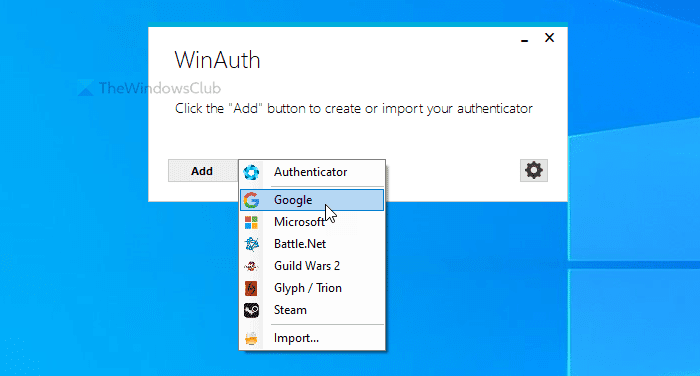
Medzitým otvorte v prehliadači stránku nastavení účtu Google(Google Account settings page) a zadajte prihlasovacie údaje, aby ste sa mohli prihlásiť do svojho účtu. Ak ho nastavujete pre iný účet, mali by ste otvoriť stránku, odkiaľ je možné zapnúť verifikáciu v dvoch krokoch.
Potom prejdite na kartu Zabezpečenie(Security) a kliknite na možnosť Verifikácia v dvoch krokoch(2-Step Verification) . Teraz znova zadajte heslo účtu na overenie.
Keď to urobíte, kliknite na tlačidlo NASTAVIŤ(SET UP ) pod možnosťou aplikácie Authenticator . (Authenticator app )Potom vás požiada, aby ste vybrali typ mobilného telefónu - Android alebo iPhone. Vyberte Android a kliknite na tlačidlo ĎALEJ(NEXT ) .
Potom sa zobrazí QR kód, ktorý používatelia musia štandardne naskenovať. Keďže ho nastavujete na počítači so systémom Windows(Windows) , nemusíte skenovať QR kód. Namiesto toho kliknite na tlačidlo CAN'T SCAN IT , skopírujte kľúč a vložte ho do okna WinAuth .
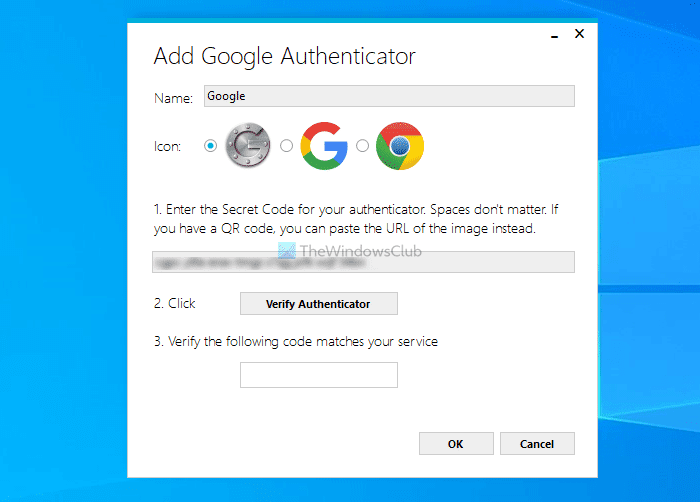
Potom kliknite na tlačidlo Verify Authenticator . Potom zadajte overovací kód vo svojom účte Google a kliknite na tlačidlo ĎALEJ(NEXT ) .
Odteraz môžete skopírovať kód z WinAuth a vložiť ho do svojho účtu Google pre proces verifikácie v dvoch krokoch.

Po dokončení procesu nastavenia vás systém požiada o vytvorenie hlavného hesla. Dvakrát zadajte požadované heslo a začiarknite políčko Šifrovať, aby ho bolo možné použiť(Encrypt to only be useable on this computer) aj na tomto počítači.
Ak chcete, môžete si stiahnuť WinAuth z oficiálnej stránky sťahovania(official download page) .
Môžem si do počítača nainštalovať aplikáciu Google Authenticator(Google Authenticator) ?
Zatiaľ nie je k dispozícii žiadna oficiálna aplikácia Google Authenticator(Google Authenticator) pre pracovnú plochu Windows . Google Authenticator však môžete na počítači so systémom Windows(Windows) použiť aj inými spôsobmi.
Related posts
Nastavte si verifikáciu v dvoch krokoch pre svoj účet Microsoft pomocou aplikácie Google Authenticator
Ako povoliť funkciu Nesledovať v prehliadačoch Chrome, Firefox, Edge a Opera
Ako nastaviť proxy server v prehliadačoch Chrome, Firefox, Edge a Opera
Kde sú uložené súbory cookie v systéme Windows 10 pre všetky hlavné prehliadače?
Ako prejsť do režimu inkognito v prehliadačoch Chrome, Firefox, Edge a Opera
Ako blokovať súbory cookie tretích strán v prehliadačoch Chrome, Firefox, Edge a Opera
Exportujte heslá z prehliadačov Chrome, Firefox, Opera, Microsoft Edge a Internet Explorer
Ako používať a pridávať pracovné/školské kontá do aplikácie Microsoft Authenticator
Oprava problému: Keď navštívim webovú stránku, prehliadač Google Chrome používa veľa procesora (CPU).
O režime InPrivate a Inkognito. Čo je to súkromné prehliadanie? Ktorý prehliadač je najlepší?
Ako inovovať miestny účet na účet Microsoft v systéme Windows 8.1
Opravte problém zabezpečenia INET E v Microsoft Edge
Ako zistiť, aké údaje o vás Microsoft ukladá a ako ich odstrániť
Vytvorte skratky InPrivate alebo Inkognito pre Firefox, Chrome, Edge, Opera alebo Internet Explorer
Ako prejsť na lokálny účet Windows 10 z účtu Microsoft
Ako exportovať heslá LastPass do súboru CSV
Bol napadnutý môj účet Microsoft alebo Hotmail? Ako skontrolovať nedávnu aktivitu na mojom účte
7 spôsobov, ako by prehliadače mali zlepšiť súkromné prehliadanie (Inkognito, InPrivate atď.)
Ako presunúť Google Authenticator do nového telefónu bez straty prístupu
Čo je vyhľadávanie DNS cez HTTPS alebo zabezpečené DNS? Povoľte to v prehliadači Google Chrome!
